
Sebenarnya kalau kita sedikit saja mau tau apa isi yang ada di kode html template blogspot kita mungkin akan lain ceritanya bahkan akan timbul ide lebih luas lagi bukan sekedar cuma menambah kolom saja, tapi bagaimana kita merapihkan tampilan yang ada di kolom-kolom tersebut misalnya, dan lagi kode template-template ini relatif pendek walaupun kalau di copy ke MS.Word jadi kurang lebih 10 halaman :) gak percaya? coba aja.
Trik yang saya mau coba kasih disini bukan sekedar copy kode HTML dan paste di editor template milik kita, atau uploud dan replace file .xml-nya (walaupun di akhir tulisan ini bisa di download template file .xml yang saya pakai), karena selain sudah banyak yang memberikan trik ini kita tidak pernah tau kalau misalnya ada sisipan tag (program) yang di link ke website pembuat template tersebut.
Template yang ada di blogspot merupakan program HTML walaupun dibungkus dengan XML supaya bisa difungsikan sebagai data, disini saya tidak membahas mengenai XML tapi HTML-nya.
Apa sih HTML? Nah noh katanya mau buat template kok malah ngebahas HTML? Iya ini hanya untuk yang masih remang2 aja tentang HTML, jadi yang sudah paham bisa dilewatkan poin ini, dan paling beberapa baris saja sekelumit tentang HTML-nya.
HTML merupakan singkatan dari HyperText Mark-up Language yaitu bahasa standard yang digunakan untuk mengatur atau menampilkan materi-materi informasi yang akan di terjemahkan oleh browser (Firefox, IE, dll).
Untuk simple-nya di HTML itu hanya ada 2 bagian yaitu:
bagian 'head' dan bagian 'body'
di bagian 'head' untuk mendefinikan sesuatu yang akan dipakai di 'body' (ini juga kalau ada), sementara di 'body' untuk menampilkannya.
<html>
<head></head>
<body>Ini Isi Body</body>
</html>
Coba copy kode HTML di atas dan paste di 'notepad' simpan dengan nama file test.html jalankan di browser, ya... itu udah file html. Sedangkan untuk memasukkan kode lain, masukkan saja di antara kedua tag body.
Setiap kode HTML harus ada tag pembuka <nama tag> dan tag penutup </nama tag>, dan kalau ada yang masih pernah merasakan memakai program Pengolahan Kata WS (WordStar) versi 4 atau 5 untuk membuat tebal (bold) text di program itu kan kita harus kasih tag seperti ini <b>ini text</b> atau untuk memiringan (italic) text <i>ini text</i>, tag ini sama saja di html.
Mau tes? silahkan buka dengan 'notepad' file HTML (test.html) yg disimpan tadi dan edit text yang didalam body menjadi:
Ini <b>Isi</b> Body
Simpan dan jalankan di browser!
Mungkin itu pengertian simple tentang HTML, dan yang ingin mengetahui lebih lanjut tentang HTML atau tag-tag apa saja yang bisa digunakan silahkan masuk ke website w3schools
Langkah-langkah Menambah Kolom
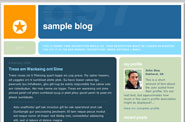 Trik yang saya coba untuk membuat menjadi 3 kolom pada template blogspot ini adalah dengan menduplikasi kolom kecil yang ada di template tersebut, dari definisi (variable dan css) sampai tampilan yang ada di body html-nya.
Trik yang saya coba untuk membuat menjadi 3 kolom pada template blogspot ini adalah dengan menduplikasi kolom kecil yang ada di template tersebut, dari definisi (variable dan css) sampai tampilan yang ada di body html-nya.Sebagai experiment template yang saya gunakan adalah Template No. 897 Oleh: Douglas Browman, dan karena hampir semua template blogspot yang ada untuk pembagian dari definisi sampai tampilannya hampir semua relatif sama, untuk model lain silahkan ber-experiment sendiri.
Berikut Pembagian umum yang ada di template blogspot:
- header (bagian header atau image banner yang ada di atas halaman)
- main (kolom posting-an)
- sidebar (kolom yang lebih kecil)
- footer (kaki halaman)
Nah Pembagian diatas saya coba menduplikasi semua definisi yang ada di head dan penempatan di body untuk bagian 'sidebar' menjadi 'leftbar'
Berikut Langkah-langkahnya:
Langkah-1
Masuk Menu 'Template' | 'Edit HTML'
Sebelum mencoba sebaiknya back-up template anda yang sekarang, 'copy' (Ctrl-C) kode HTML yang ada di editor dan 'paste' (Ctrl-V) di notepad. Apabila terjadi error atau kegagalan dalam pengeditan anda tinggal paste kode tersebut di editor otomatis template anda akan kembali lagi.
Langkah-2
Duplikasikan definisi penentuan warna dari 'sidebar' menjadi 'leftbar', untuk mempermudah cari (Ctrl+F) pada editor dengan kata kunci: 'sidebarBgColor' dimana letak tag definisi dimaksud.
<Variable name="leftbarBgColor" description="Leftbar Background Color"
type="color" default="#556655" value="#EBE6E0">
<Variable name="leftbarHeaderColor" description="Leftbar Title Color"
type="color" default="#889977" value="#4c4c4c">
<Variable name="leftbarTextColor" description="Leftbar Text Color"
type="color" default="#ccddbb" value="#666666">
<Variable name="leftbarLinkColor" description="Leftbar Link Color"
type="color" default="#ffffff" value="#7f7f7f">
<Variable name="leftbarVisitedLinkColor"
description="Leftbar Visited Link Color"
type="color" default="#aabb99" value="#333333">
Copy (Ctrl+C) tag di bawah ini yang merupakan duplikat dari tag diatas tetapi sudah diganti semua text yang berwarna biru dari 'sidebar' menjadi 'leftbar' dan Paste (Ctrl+V) dibawah dari tag diatas.
Langkah-3
Duplikasikan definisi penentuan font dari 'sidebar' menjadi 'leftbar', untuk mempermudah cari (Ctrl+F) pada editor dengan kata kunci: 'sidebarHeaderFont' dimana letak tag definisi dimaksud.
<Variable name="sidebarHeaderFont" description="Sidebar Title Font"
type="font" default="normal bold 125% Helvetica, Arial, Verdana, Sans-serif" value="normal bold 124% Trebuchet, Trebuchet MS, Arial, sans-serif">
Lakukan seperti Langkah-2 untuk duplikasi dibawahnya.
Langkah-4
Duplikasikan definisi konfigurasi kolom dari 'sidebar' menjadi 'leftbar', untuk mempermudah cari (Ctrl+F) pada editor dengan kata kunci: 'sidebar-wrapper' dimana letak tag definisi dimaksud.
#sidebar-wrapper {
background:$sidebarBgColor;
width:185px;
float:right;
padding:0;
border-top: 1px solid $frameColor;
border-bottom: 1px solid $frameColor;
color: $sidebarTextColor;
font-size: 83%;
word-wrap: break-word; /* fix for long text breaking sidebar float in IE */
overflow: hidden; /* fix for long non-text content breaking IE sidebar float */
}
#sidebar {
margin:0;
padding:2px 12px 10px;
}
Lakukan seperti Langkah-2 untuk duplikasi dibawahnya.
Langkah-5
Duplikasikan definisi Warna Link dari 'sidebar' menjadi 'leftbar', untuk mempermudah cari (Ctrl+F) pada editor dengan kata kunci: 'sidebar a:visited' dimana letak tag definisi dimaksud.
#sidebar a {
color: $sidebarLinkColor;
}
#sidebar a:visited {
color: $sidebarVisitedLinkColor;
}
#sidebar a:hover {
color: $sidebarVisitedLinkColor;
}
Lakukan seperti Langkah-2 untuk duplikasi dibawahnya.
Langkah-6
Duplikasikan definisi Pengaturan Posisi Element didalamnya dari 'sidebar' menjadi 'leftbar', untuk mempermudah cari (Ctrl+F) pada editor dengan kata kunci: 'sidebar a:visited' dimana letak tag definisi dimaksud.
/* Sidebar
----------------------------------------------- */
.sidebar h2 {
margin:1em 0 .25em;
line-height: 1.4em;
font: $sidebarHeaderFont;
color: $sidebarHeaderColor;
text-transform:lowercase;
}
.sidebar .widget {
margin:0 0 1.5em;
padding:0;
}
.sidebar ul {
list-style:none;
margin: 0;
padding: 0;
}
.sidebar li {
margin:0;
padding:0 0 .25em 20px;
text-indent:-20px;
line-height:1.4em;
}
Lakukan seperti Langkah-2 untuk duplikasi dibawahnya.
Langkah-7
Penambahan untuk Struktur Halaman
untuk mempermudah cari (Ctrl+F) pada editor dengan kata kunci: 'Page structure' dimana letak tag definisi dimaksud.
/** Page structure tweaks for layout editor wireframe */
body#layout #outer-wrapper {
margin-top: 0;
}
body#layout #main,
body#layout #sidebar {
padding: 0,
body#layout #leftbar {
padding: 0;
}
body#layout #main-wrapper,
body#layout #sidebar-wrapper {
height: auto,
body#layout #leftbar-wrapper {
height: auto;
}
Tambahkan perintah text yang berwarna merah yang sebelumnya tidak ada.
Langkah-8
Menempatkan Posisi kolom baru (leftbar) di Body Template.
Ada 2 model pilihan untuk menyisip kolom baru yang kita buat, yaitu :
Model-1: 2 kolom kecil berada pada sisi kiri dan kanan halaman atau
Model-2: 2 kolom kecil berada pada sisi kanan saja (seperti template yang saya gunakan)
Untuk Model-1 copy dan paste tag dibawah berikut:
Sebelum tag berikut (cari dengan keyword 'div id='main-wrapper'') :
<div id="'main-wrapper'"> <b:section class="'main'...
Sedangkan untuk Model-2, letakkan Sebelum tag (cari dengan keyword 'div id='sidebar-wrapper''):
<div id="'sidebar-wrapper'"> <b:section class="'sidebar'...
Langkah-9
Langkah terakhir adalah menentukan/merubah besar kolom dari ke-3 kolom yang telah kita buat:
Rubah angka lebar (width) dari masing-masing class dibawah ini!
angka (warna biru) berikut adalah konfigurasi yang digunakan pada template yang saya gunakan (cari dengan nama class untuk merubahnya, contoh '#outer-wrapper').
Silahkan rubah sesuai kebutuhan template anda.
// Lebar Keseluruhan template, standard yang digunakan untuk screen 800x600px
#outer-wrapper {
...
width:779px;
...
// Lebar Kolom Kiri, atau kolom yang baru dibuat
#leftbar-wrapper {
...
width:146px;
...
// Lebar Kolom main (Postingan)
#main-wrapper {
...
width:420px;
...
// Lebar Kolom Kanan
#sidebar-wrapper {
...
width:185px;
...
Untuk memastikan kalau template kita sudah berubah coba masuk ke halaman
'Template' | 'Element Halaman' bila berhasil kolom yang anda buat akan muncul disana, dan untuk merubah warna sesuai selera anda kolom, font, dll seperti biasa tetap bisa di update melalui halaman 'Template' | 'Font dan Warna'.
Jadi secara customize tidak ada yang berubah sama sekali dari kebiasaan anda untuk meng-update blog anda.
Bagi yang ingin langsung memakai template di atas tanpa harus pusing mengikuti langkah diatas :)
Silahkan Downlaod di URL berikut : Blogspot Free Template
Dari Menu 'Template' | 'Edit HTML' | 'Backup/Restore Template' Upload file .xml tersebut dan 'save'.
Jangan lupa untuk mem-backup template anda sebelum melakukan langkah diatas, atau untuk experiment silahkan buat sebuah blog baru.
Selamat Mencoba!
saya akan coba....trims
BalasHapuskeren keren...mo coba ah...tp apakah hanya bisa tuk template2 classic blogger?
BalasHapus@ichaawe template lain kan format HTML juga pasti bisa yah... tips: supaya gak pusing coba copy ke 'word' HTML-nya baca kayak artikel :) pasti beda... @blogwarno silahkan... kalo berhasil dan punya template 'cool' di sharing ya... 'footer'-nya kali jadi 3 kolom juga :)
BalasHapusMas, saya nyaman sekali dengan tampilan blog anda. Boleh minta templatenya ngga? Pake xml khan?
BalasHapusSalam kenal dari Solo
Silahkan mas... bisa ikuti tulisan ini atau link tamplate-nya ada di akhir tulisan ini.
BalasHapusMas aku pake templatenya..aku rasa cocok dgn aku. tinggal modifikasi disana-sini biar lebih oke...trims
BalasHapusSilahkan Pak...
BalasHapusDi modif aja supaya lebih menarik lagi
salam
sangat bermanfaat.. mau coba nih.. thank infonya..
BalasHapusoia, mau tau tentang budaya2 di indonesia.. sepaerti aceh, dstnya..
coba yang ini raziey.blogspot.com
Om, bingung aku mo coba nambah kolom blog-ku. Aku pakai template Ed Merritt by Blogcrowds. Gimana ya cara nambah kolomnya. Trims
BalasHapusBiar bingung tapi asyik juga mau mencobanya...salam kenal ya mas ipul?
BalasHapusWaah, dahsyat bener neeh Posting-an, mantabzzzzz
BalasHapusOh ya mas kalau mau buang kolom gimana mas?karena saya mau membuang satu baris kolom widget dan mengganti menjadi 2 kolom posting sejajar karena di blog aku sekarang ada 3 baris kolom widget dan 1 kolom posting,jika bersedia menjawab saya berterima kasih banget,mohon jawab melalui usrexflexter@yahoo.com atau di blog yang lagi jadi kelinci percobaan plus blog perdana (makanya sayang banget) di http://usrex.blogspot.com ,saya tunggu pencerahanya trimakasih.
BalasHapuswaw...mantab mas!!
BalasHapuscoba dulu gi...